Sådan glemmer du et netværk på Mac
Hvad skal man vide
- Klik på Trådløst internet ikon, skal du vælge Åbn Netværksindstillinger > Trådløst internet > Fremskreden, klik på netværket, klik på minus tegn (-), og klik Okay.
- Du kan gøre dette på enhver Mac, der kører MacOS.
Mac'er har en tendens til automatisk at tilslutte sig netværk, du aldrig har bedt dem om at være en del af. Denne artikel forklarer, hvordan du glemmer et netværk på din Mac.
Sådan glemmer du et Wi-Fi-netværk på Mac
Det er ret simpelt at slette eller glemme et netværk på Mac, når du først ved, hvor du skal lede.
-
På søgelinjen øverst på din Mac-skærm skal du klikke på Trådløst internet ikon.
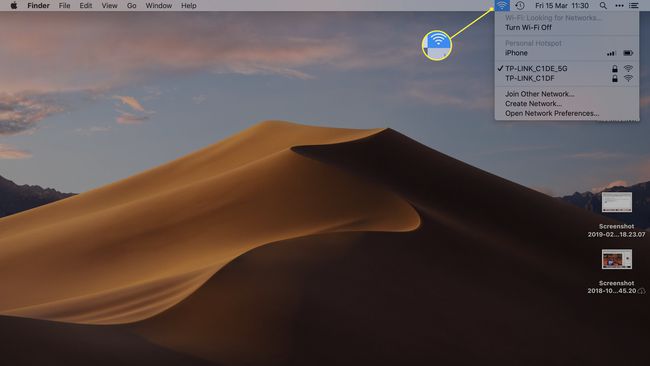
-
Klik Åbn Netværksindstillinger.
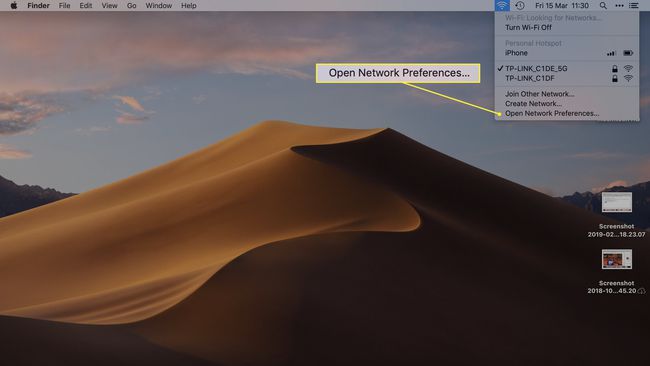
Det er også muligt at glemme eller slette et netværk via Systemindstillinger. Klik på Apple-logo i øverste venstre hjørne af din Mac-skærm, og klik derefter Systempræferencer > Netværk.
-
Klik på i venstre sidebjælke Trådløst internet.
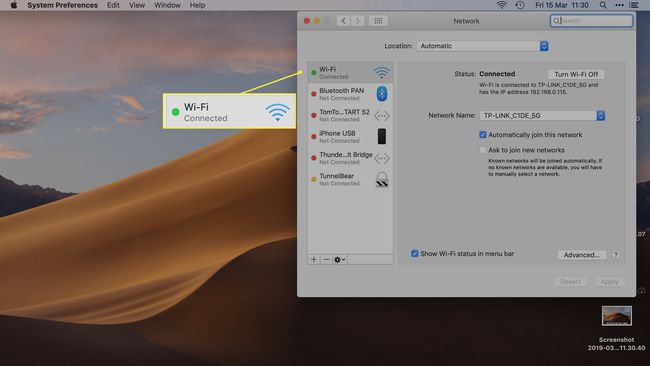
-
Klik Fremskreden.
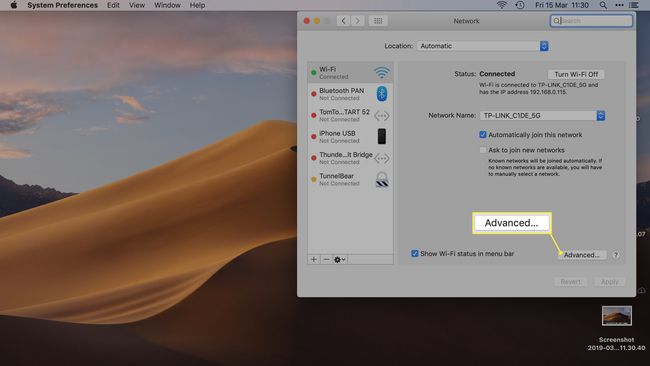
-
Rul igennem Foretrukne netværk for at finde det netværk, du vil slette.

-
Klik på netværket, og klik derefter på minus (-) for at glemme det.

Vil du ikke slette netværket, men vil du heller ikke automatisk tilslutte dig? Marker afkrydsningsfeltet ud for netværksnavnet, og du kan indstille din Mac til ikke længere automatisk at tilslutte sig netværket, når den er inden for rækkevidde.
-
Gentag for så mange netværk, som du vil fjerne.
Vil du fjerne alle netværk på én gang? Trykke CMD+EN på dit tastatur for at vælge alle, og klik derefter på minus (-).
Klik Okay for at gemme ændringerne.
Sådan tilslutter du dig et glemt Wi-Fi-netværk igen
Når du først har glemt et Wi-Fi-netværk, vil din Mac ikke automatisk tilslutte sig netværket igen. Du kan dog nemt tilslutte det igen manuelt.
Når du er inden for rækkevidde af Wi-Fi-netværket, skal du klikke på navnet på netværket og indtaste adgangskoden for at tilslutte dig igen. Du vil nu automatisk tilslutte dig netværket, hver gang du er inden for rækkevidde af det.
Hvorfor du skal rydde et Wi-Fi-netværk
Når du tilslutter dig en Trådløst internet netværk på din Mac, slutter den sig automatisk til det trådløse netværk, hver gang du er inden for rækkevidde. Det er ikke altid så bekvemt, som det lyder.
Disse kan være offentlige Wi-Fi-steder, såsom din lokale kaffebar eller fastfood-restaurant, men de kan også være på et lokalt bibliotek eller en vens hjem. Det er nyttigt at kunne oprette forbindelse til disse offentlige hotspots, men det kan være en plage, når din Mac igen tilslutter sig et netværk, du ikke længere ønsker at oprette forbindelse til.
Det er renere at fjerne netværk, du ikke har til hensigt at tilslutte dig igen, såvel som potentielt sikrere (hvis netværket ikke er sikkert). For eksempel, hvis du vil logge ind på din netbank, ønsker du ikke at gøre dette gennem et automatisk tilsluttet offentligt netværk.
FAQ
-
Hvordan glemmer jeg et netværk på en Macbook?
For at glemme et trådløst netværk på din Android-mobilenhed skal du gå til startskærmen og vælge Indstillinger. Vælg i menuen Indstillinger Trådløst internet. Tryk derefter på og hold det Wi-Fi-netværk, der skal fjernes, og vælg Glemme.
